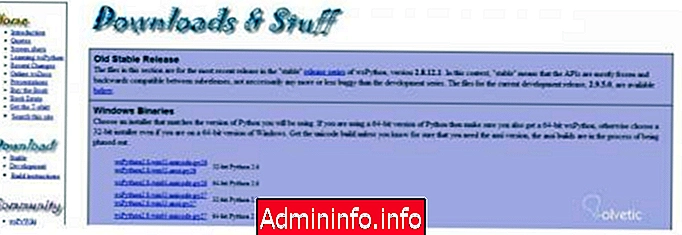
Программа или приложение не всегда должны быть чем-то, что выполняется в одиночку, на самом деле, много раз мы выполняем программы, которые должны использоваться людьми, этими людьми, которых мы называем пользователями; наша программа может быть лучшей и самой передовой в мире по своей логике и поведению, но если она ориентирована на использование пользователем, то способ, которым она может взаимодействовать с указанной программой, почти так же или, возможно, более важен, чем сама логика.
Благодаря этому, Python предлагает возможность использования инструментов для создания пользовательских интерфейсов, что позволяет нам придать нашей программе графический смысл, организовать элементы так, чтобы ее мог использовать сторонний разработчик.
Доступные платформы
Существует множество платформ для разработки графических пользовательских интерфейсов в Python, и та, которую мы выберем, будет в порядке, пока мы знаем, почему мы это делаем, ни одна не лучше другой, это просто разные способы достижения цели.
Давайте рассмотрим некоторые из доступных вариантов, пояснив, что они не все, что существуют, могут быть и, несомненно, будут тысячи вариантов, однако они могут послужить основой для начала с некоторой точки.
Эти инструменты называются инструментариями, давайте посмотрим на список:
Tkinter: Используйте платформу TK. Имеет немедленную доступность. Это полустандарт.
wxPython: на основе wx Windows . Его популярность растет очень быстро.
PythonWin: доступно только для Windows. Он использует собственные возможности среды графического интерфейса Windows.
Java Swing: доступно только для Jython . Он использует собственные возможности графического интерфейса Java.
PyGTK: используйте платформу GTK. Очень популярен в среде Linux.
PyQt: используйте платформу Qt. Это особенно популярно на платформах Linux.
В этом уроке мы будем использовать wxPython в качестве демонстрации, для этого мы будем загружать его с его веб-страницы, доступной по адресу //wxpython.org/download.php.
Важно скачать версию, созданную для той версии Python, с которой мы работаем, чтобы она не вызывала ошибок.
На следующем рисунке мы видим версии и как выглядит страница загрузки этого инструментария:
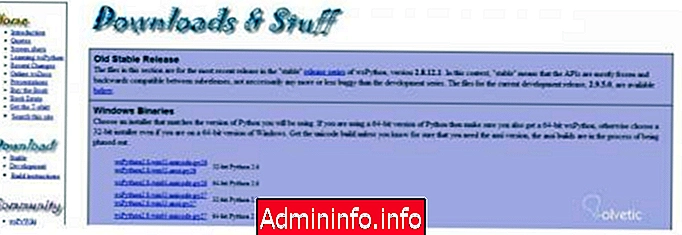
После загрузки и настройки мы можем перейти к следующей части.
Создание окна и его компонентов
Windows или Windows, также известные как фреймы, являются экземплярами класса wx.Frames и станут базой, содержащей наш интерфейс, давайте рассмотрим очень простой пример кода, который мы можем использовать в качестве основы, чтобы понять, что на самом деле делает инструментарий.
import wx app = wx.App () win = wx.Frame (None) win.Show () app.MainLoop ()
Мы начинаем код с импорта wx, который является нашим инструментарием, затем мы создаем два экземпляра, один для приложения, а другой для фрейма, который будет контейнером, затем вызываем метод Show (), который покажет окно, и приложение будет внутри; Конечно, все это пусто, поскольку мы ничего не сделали, однако при запуске нашей программы мы увидим следующее:

Как мы видим, это довольно просто и дает другой аспект того, что мы привыкли видеть в Python с помощью командной консоли.
Это все для этой первой части, в следующей мы углубимся в эту тему с более практическими примерами.
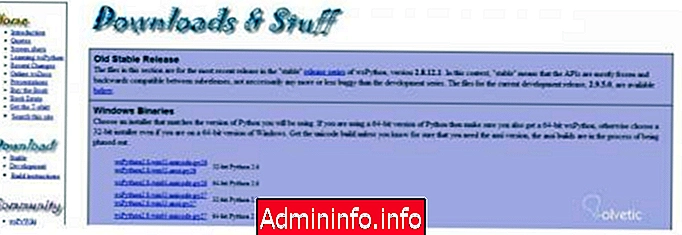
- 0
СТАТЬИ